

|
几何画板是一个作图和实现动画的辅助教学软件,用户可以根据教学需要编制出相关的图像和动画过程。几何画板是适用于数学、平面几何、物理的矢量分析、作图,函数作图的动态几何工具。 使用word或者ppt等办公软件编辑段落文本时,发现行与行之间的间距太小了,这时我们可以利用段落下的行距选项进行调整。不仅如此,作为教学辅助工具的几何画板,在编辑文本的时候,我们对行间距不满意的话,也是可以进行调整的。那么有版友问:几何画板里面没有行间距选项,该如何调整文本的行间距呢?下面就一起学习具体的操作技巧。 具体的操作步骤如下: 步骤一 在几何画板中输入文字。打开几何画板软件,选择左侧侧边栏“文本工具”,在工作区域双击调出文本框,然后输入几行文字,如下图所示。 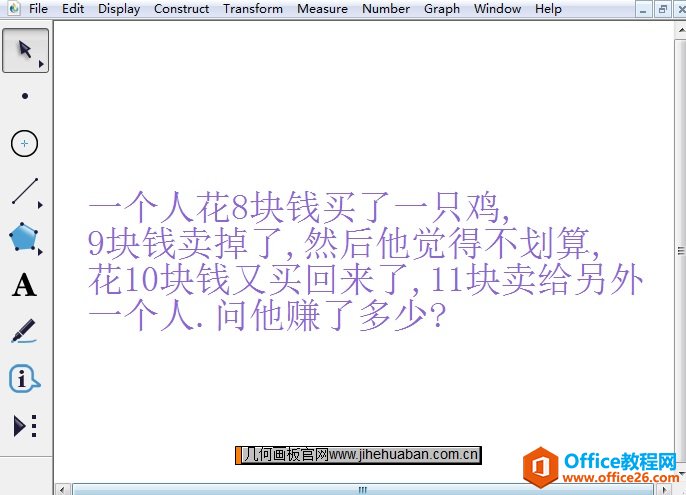 利用文本工具输入文字示例 步骤二 在行与行之间插入空行并输入一个空格符。将光标放在第一行文字的末尾,然后按回车键,在与下一行之间插入一个空行。然后按一下空格键输入一个空格符,这时光标停在第二个文字的位置,如下图所示。 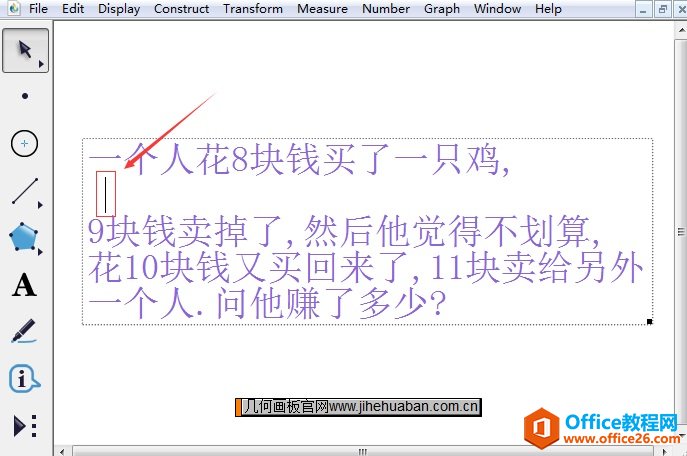 插入空行并输入空格符示例 步骤三 设置空格符的大小。用鼠标选中该空格符,在下方的文本工具栏设置其字体大小,(即确定你需要的行间距)。 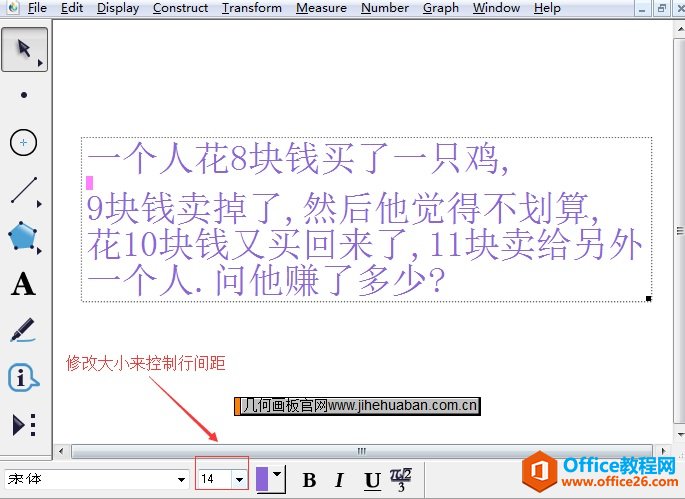 修改字体大小来设置空格符的大小示例 步骤四 然后复制带有空格符的这一行内容,在其它空行中直接粘贴即可,这样就可以把文本的行间距控制好了,最终如下图所示。 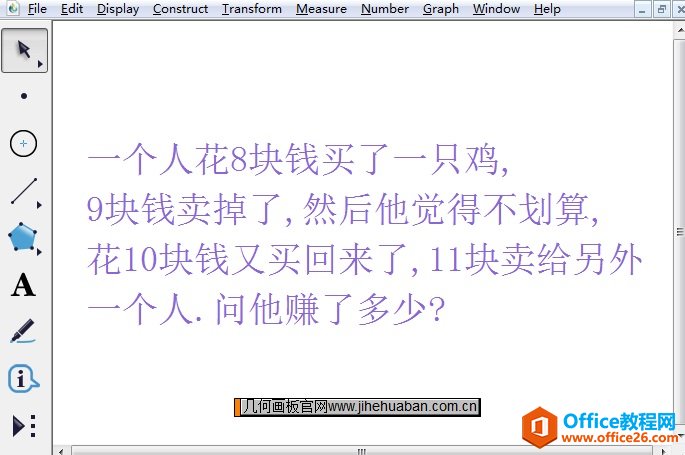 修改好的文本行间距示例 以上就是给大家介绍的在几何画板中改变文本行间距的技巧,虽然没有直接的按钮可以控制,但是可以利用空行来进行调整。 几何画板提供丰富而方便的创造功能使用户可以编写出自己需要的教学课件。 |
温馨提示:喜欢本站的话,请收藏一下本站!